El código de error 0x80070005 es un problema frecuente en Windows, a menudo denominado Acceso denegado. Este error inusual surge principalmente debido a problemas con las actualizaciones de Windows.
Estas actualizaciones desempeñan un papel crucial en el mantenimiento del sistema operativo de un ordenador, ya que proporcionan actualizaciones esenciales de los controladores del sistema y las últimas funciones de seguridad.
Ignorar la aparición del error 0x80070005 en la pantalla de Windows no es aconsejable, ya que puede tener graves consecuencias para su ordenador portátil. Puede provocar la inaccesibilidad de las aplicaciones o, en el peor de los casos, incluso un bloqueo del sistema.
Este error de Acceso Denegado también puede producirse cuando su portátil o PC carece de los permisos necesarios para acceder a determinados archivos, impidiendo la instalación de cualquier actualización. Sorprendentemente, un usuario puede perder la autoridad sobre los permisos de los archivos debido a cambios realizados o a encuentros con malware o ataques de virus.
Además, el código de error 0x80070005 podría aparecer al intentar activar Windows o conectarse a una nueva red. Este error también podría indicar varios otros problemas, incluyendo discos duros corruptos que afectan a los archivos del sistema.
A pesar de los diversos escenarios en los que puede manifestarse el error, la causa raíz del problema 0x80070005 suele ser la misma, lo que simplifica el proceso de resolución.
Este artículo tiene como objetivo proporcionar métodos de solución de problemas sencillos para solucionar el error Acceso denegado y restaurar la estabilidad de su sistema. Además, le guiaremos en la recuperación de cualquier dato que pudiera haberse perdido debido al error 0x80070005 de Windows.
¿Qué es el error 0x80070005 en Windows?
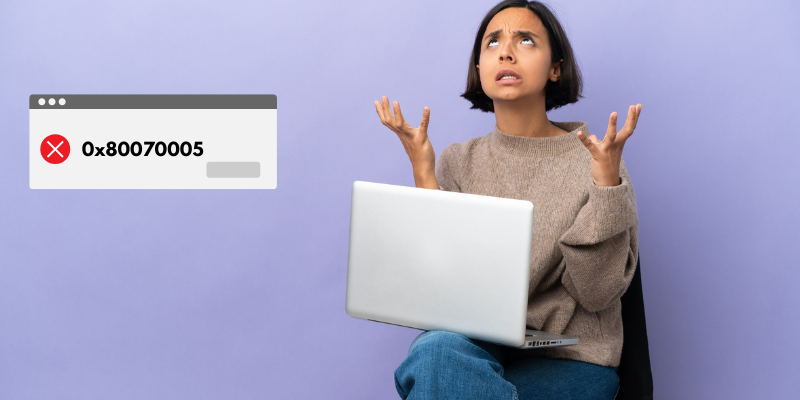
Imagínese una situación en la que decide realizar una comprobación rutinaria de actualizaciones en su ordenador, sólo para encontrarse atascado durante un rato porque es incapaz de instalar las actualizaciones.
Cada vez que lo intenta, aparece un mensaje de error con el código 0x80070005, mostrando Acceso denegado. Esta desconcertante situación le deja preguntándose por la causa del problema.
El código de error 0x80070005 es una clara indicación de Acceso denegado, lo que significa que está intentando acceder a determinados archivos de recursos o realizar operaciones que requieren permisos específicos que actualmente no posee.
Este error está estrechamente relacionado con las actualizaciones de Windows y puede manifestarse en diversas situaciones, como al intentar acceder a archivos y carpetas, instalar programas, ejecutar procesos del sistema o tratar con servicios de Windows.
Causas comunes del error 0x80070005

El mensaje de error Acceso denegado se activa en Windows cuando un usuario intenta instalar actualizaciones del sistema sin tener los permisos necesarios debido a las normas y configuraciones de seguridad del ordenador personal.
Varios factores pueden contribuir a este error, incluyendo problemas con el Control de Cuentas de Usuario, la configuración de la política de seguridad local y la presencia de programas antivirus. Además, puede haber otras razones que conduzcan a este error, que exploraremos más adelante.
1. La razón principal detrás de encontrarse con el error 0x80070005 son los permisos restringidos. Cuando los usuarios intentan acceder a recursos de archivos o carpetas sin la autorización necesaria, puede producirse este error. Suele aparecer durante operaciones con archivos, procesos de instalación o tareas a nivel del sistema que desencadenan el mensaje Acceso denegado.
2. El error 0x80070005 también puede surgir al intentar acceder por la fuerza a archivos y carpetas restringidos con una configuración de acceso estricta. Estas carpetas pueden tener permisos específicos que deben respetarse estrictamente para evitar el error de acceso denegado.
3. Durante Windows Update, el error de acceso denegado puede producirse si el proceso de actualización se bloquea debido a permisos insuficientes o bloqueos de seguridad de terceros. Para evitar el error 0x80070005, asegúrese de que dispone de todos los permisos necesarios antes de instalar actualizaciones en su sistema.
4. Los programas antivirus instalados también pueden ser una causa del error 0x80070005 si identifican erróneamente archivos y carpetas auténticos como amenazas y bloquean las rutas de archivos y carpetas necesarias. Para evitar este error, autorice las rutas de archivos y carpetas necesarias para que el programa antivirus funcione correctamente.
5. El error 0x80070005 surge con frecuencia cuando los datos o archivos a los que se accede están corruptos o tienen una ruta dañada. Garantizar la ausencia de errores en los archivos de datos del sistema y en las operaciones de almacenamiento es esencial para el buen funcionamiento del sistema. Los archivos del sistema corruptos pueden provocar otros errores y dañar potencialmente el sistema operativo.
6. Las restricciones de la directiva de grupo pueden ser otra causa del error 0x80070005. Los ajustes de la directiva de grupo en Windows permiten a los administradores gestionar diversas configuraciones, políticas de seguridad, instalaciones de programas y mucho más para los usuarios y ordenadores del Directorio Activo. Estas restricciones son establecidas por los administradores para mantener un entorno informático seguro, e intentar realizar acciones prohibidas puede desencadenar el error Acceso denegado.
7. Las operaciones incorrectas a nivel del sistema también pueden provocar el error 0x80070005 en el sistema operativo Windows. Cuando los usuarios o las aplicaciones intentan realizar acciones específicas a nivel del sistema sin los permisos necesarios, se produce el error.
8. Las entradas incorrectas en el registro pueden ser una causa importante del error 0x80070005 en el sistema operativo Windows. El registro de Windows es una base de datos crucial que almacena ajustes de configuración, operaciones, información de hardware y software y otros datos vitales sobre el sistema operativo. La corrupción en el registro puede conducir a varios problemas, incluyendo errores de denegación de acceso.
Ahora que conoce el error 0x80070005 y su causa subyacente en su sistema, es el momento de proceder a la solución de problemas para resolver este problema.
Hemos esbozado algunos métodos eficaces para que intente eliminar este error de su sistema Windows. Pruebe cada método y vea cuál funciona mejor hasta que el error se resuelva por completo.
Inicie sesión con la cuenta de administrador correcta
Si ve el código de error 0x80070005 al intentar ejecutar un archivo o instalar una aplicación, es posible que tenga que reiniciar el ordenador e iniciar sesión con una cuenta de administrador.
Cuando se instala Windows en un ordenador privado, se suele crear un perfil de usuario mínimo con derechos de acceso limitados. Para activar su cuenta de administrador estándar, que no está habilitada por defecto, siga estos pasos:
1. Busque cmd en el menú de inicio y elija Ejecutar como administrador.
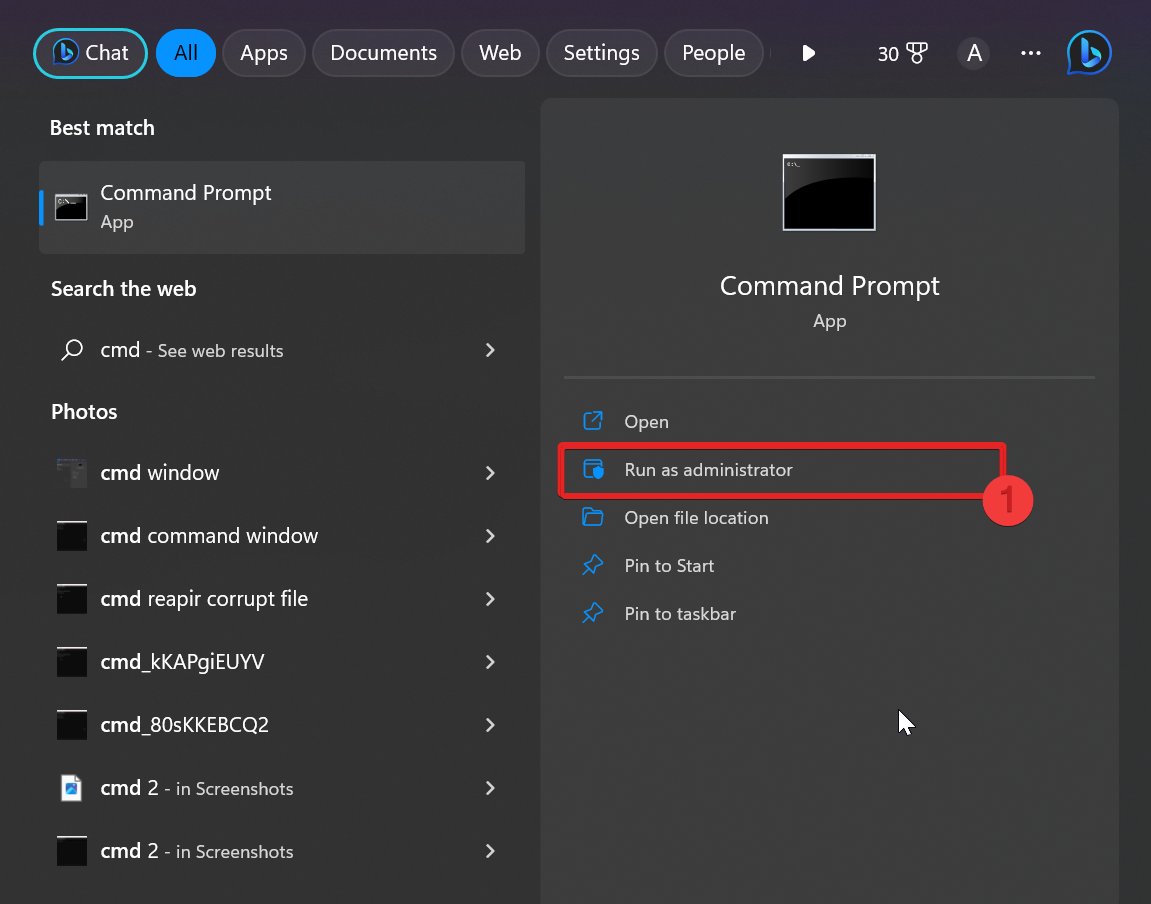
2. Escriba el siguiente comando y pulse Intro:
- net user administrador /activo:si
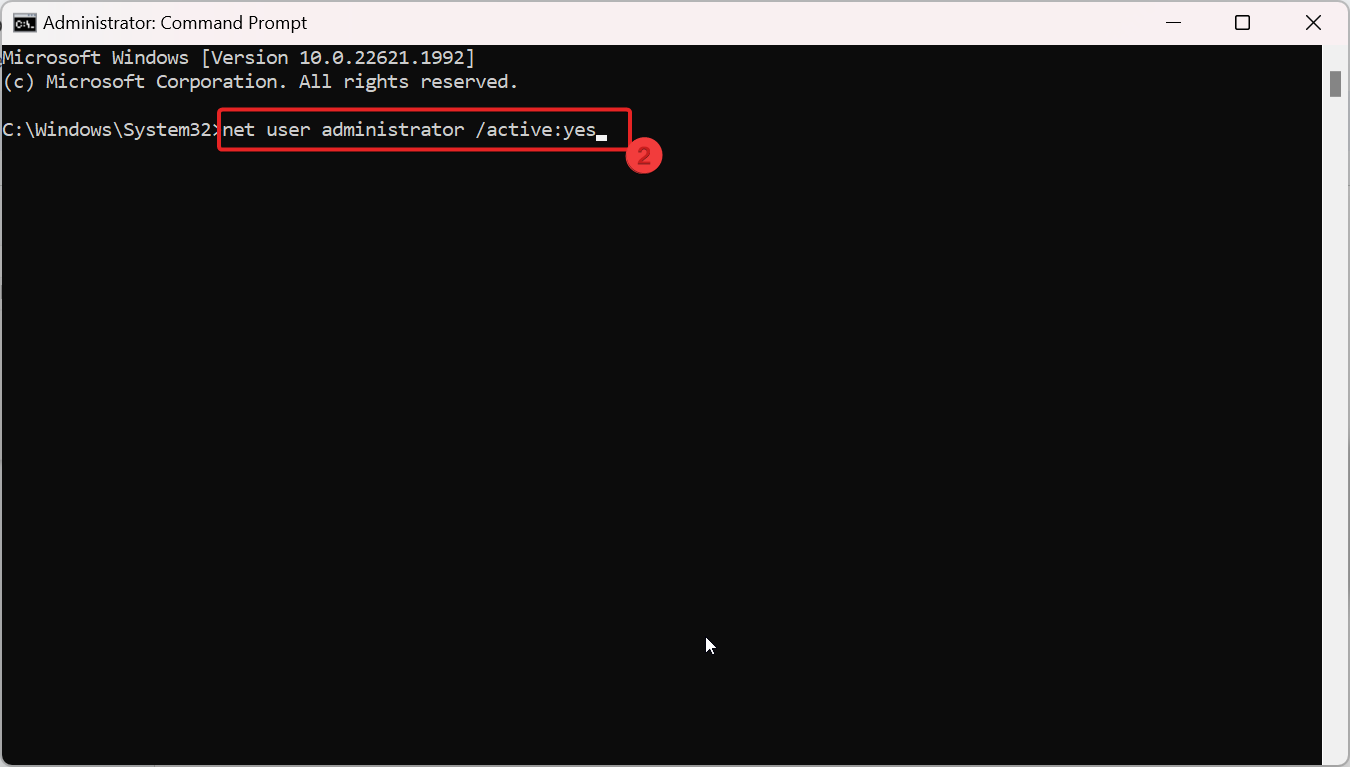
3. Ahora reinicie su sistema e inicie sesión con la cuenta de Administrador en lugar de la cuenta de usuario. Ahora intente ejecutar el archivo o reanudar el proceso de instalación que antes estaba atascado debido a este error.
4. Si desea volver a desactivar la cuenta de administrador, puede hacerlo en cualquier momento ejecutando el siguiente comando:
- net user administrator /active:no
Ejecute el comprobador de archivos del sistema (SFC)
Si encuentra el código de error 0x80070005 en su pantalla y nota que sus aplicaciones de Windows han dejado de funcionar, podría ser señal de un archivo dañado. Afortunadamente, Microsoft ha integrado una solución llamada Comprobador de Archivos de Sistema (SFC) en el sistema Windows para ayudar a solucionar este problema.
La herramienta SFC está diseñada para escanear todos los archivos protegidos del sistema en busca de cualquier corrupción y, a continuación, sustituirlos por copias almacenadas en memoria intermedia. Puede ejecutar fácilmente el comprobador SFC utilizando la línea de comandos siempre que sea necesario. Siga los siguientes pasos para hacerlo.
1. Busque cmd en el menú de inicio y elija Ejecutar como administrador.
2. Escriba el siguiente comando y pulse Intro:
- sfc /scannow
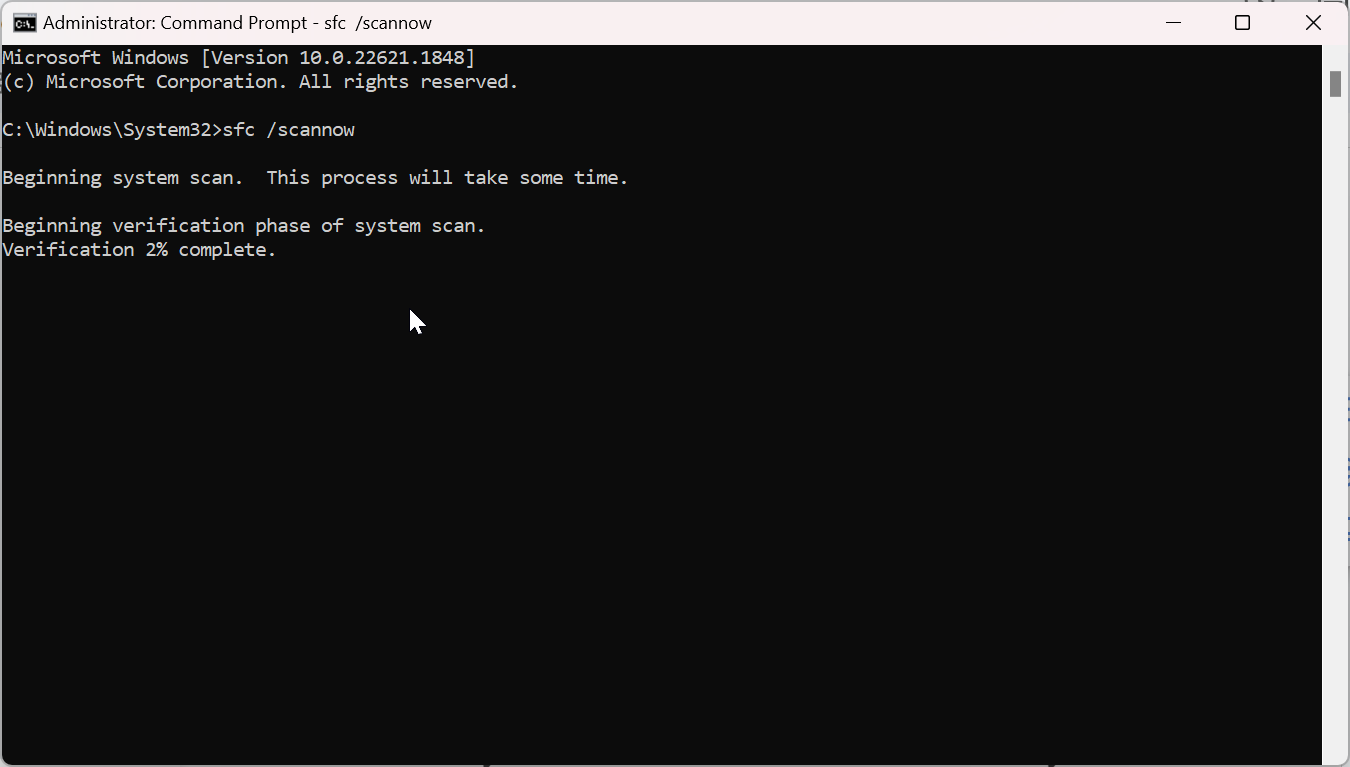
3. Espere unos minutos mientras comprueba y repara los archivos. Tenga paciencia hasta que la comprobación del SCF se haya completado al 100%.
4. A medida que la comprobación completa el proceso, se mostrará un mensaje notificando si se ha encontrado algún archivo dañado o faltante o si se ha solucionado el problema. Aún así, si no consigue solucionar el error en el archivo del sistema, puede utilizar el archivo del programa para identificar qué archivo causó el problema.
5. Escriba el comando mencionado a continuación para copiar el contenido del registro en cualquier archivo de texto de su escritorio y nómbrelo «sfcdetails.txt»
- findstr /c:»[SR]» %windir%\Logs\CBS\CBS.log >»%userprofile%\Desktop\sfcdetails.txt»
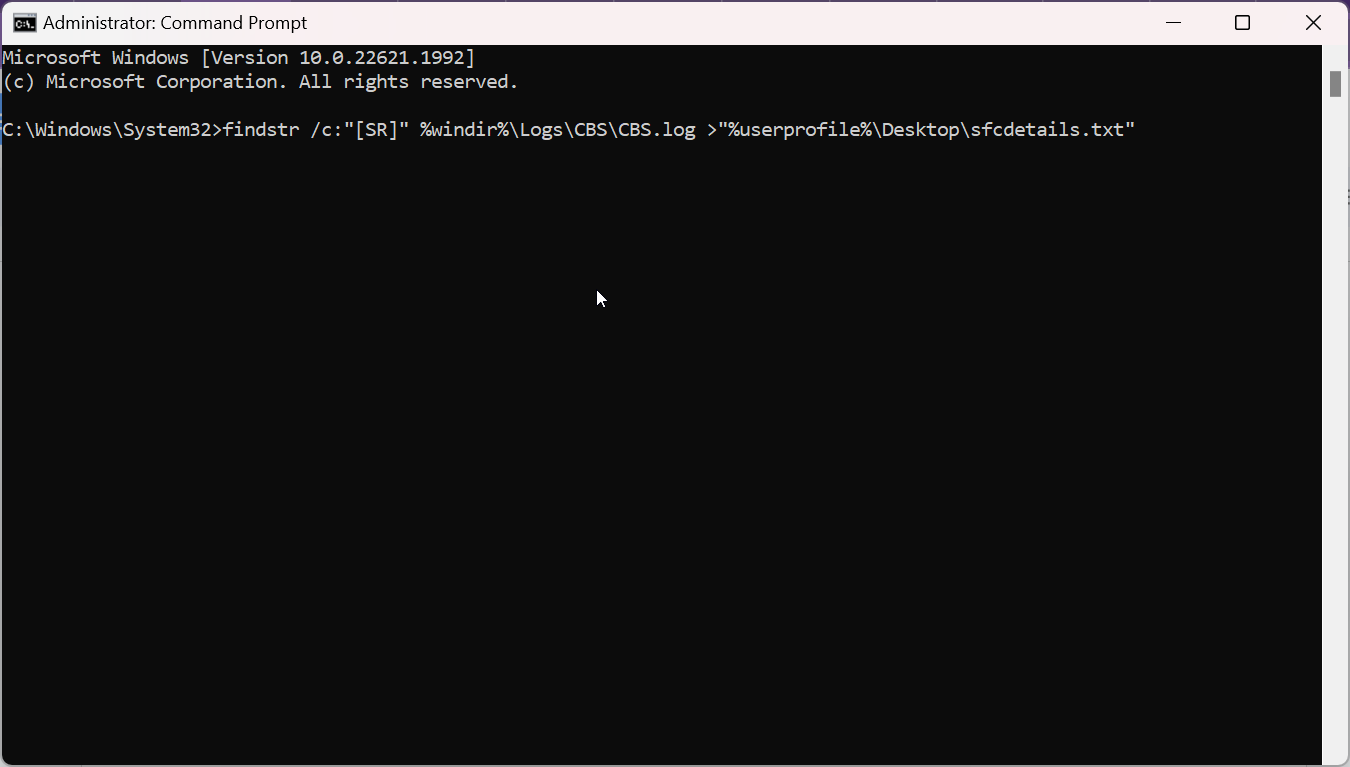
Ejecute la comprobación de error de archivo de sistema de disco
El código de error 0x80070005 puede surgir como resultado de un error del sistema, posiblemente debido a un sector del disco dañado. Esto indica que no todo el disco está necesariamente corrupto, sino que una porción específica está funcionando mal debido a errores en los archivos almacenados.
Para solucionar este problema, puede utilizar la herramienta Comprobar disco (CHKDSK), diseñada específicamente para examinar el sistema de archivos en busca de errores. Al detectar errores, la aplicación intentará rectificarlos. A continuación se indican los pasos para comprobar y resolver posibles errores:
Método directo
1. Pulse la tecla E de Windows .
2. En Inicio, desplácese hasta Este PC y seleccione la unidad que desee comprobar.
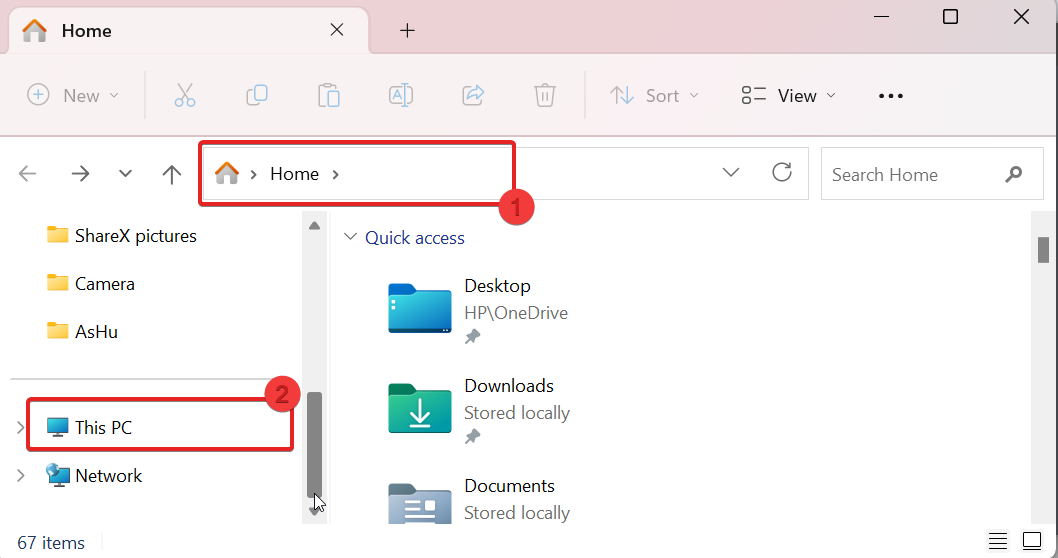
3. Haga clic con el botón derecho, elija Propiedades >> Herramientas >> Comprobar y pulse Intro.
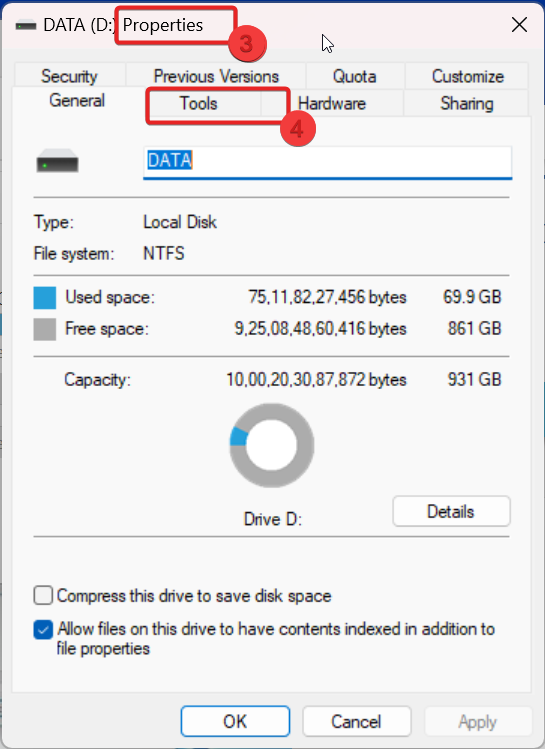
4. Comenzará a comprobar y reparar si se encuentra algún error.
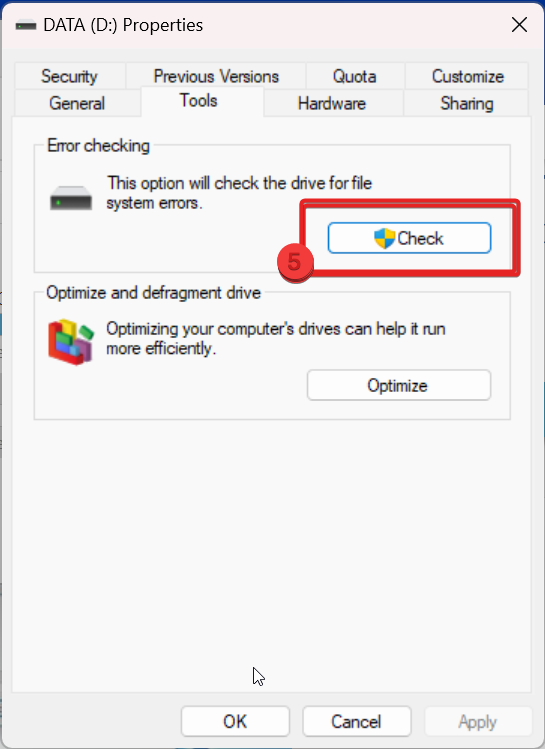
Utilizando Common Prompt
1. Busque cmd en el menú de inicio, y elija Ejecutar como Administrador.
2. Introduzca el comando chkdsk C: /f en la ventana cmd y haga clic en Intro.
Nota: Es posible que tenga que reiniciar el sistema porque no podrá bloquear la unidad para escanearla si ya está en uso. En su lugar, utilice el siguiente comando para reprogramar el escaneado para más tarde: C: chkdsk /f /r
3. Después de reiniciar el ordenador, pulse Y para realizar una comprobación del disco, y se comprobará antes de que se cargue la ventana.
4. Repita estas instrucciones para la inspección del disco de cada unidad.
Cuando finalice la comprobación, su equipo se reiniciará correctamente y podrá iniciar sesión en Windows.
Actualizar Windows
En determinadas situaciones, puede encontrarse con el error 0x80070005 (acceso denegado) cuando ciertas aplicaciones, como Microsoft Store, no están actualizadas. Para garantizar un funcionamiento sin problemas, es crucial instalar las últimas actualizaciones de las aplicaciones de Microsoft.
Además, los errores de acceso denegado pueden surgir a veces a causa de errores o fallos no identificados. Si se encuentra con un problema de este tipo, actualizar su sistema operativo Windows a la última versión podría proporcionarle una solución. Aquí tiene una guía sobre cómo hacerlo:
1. Pulse Windows I para abrir Configuración.
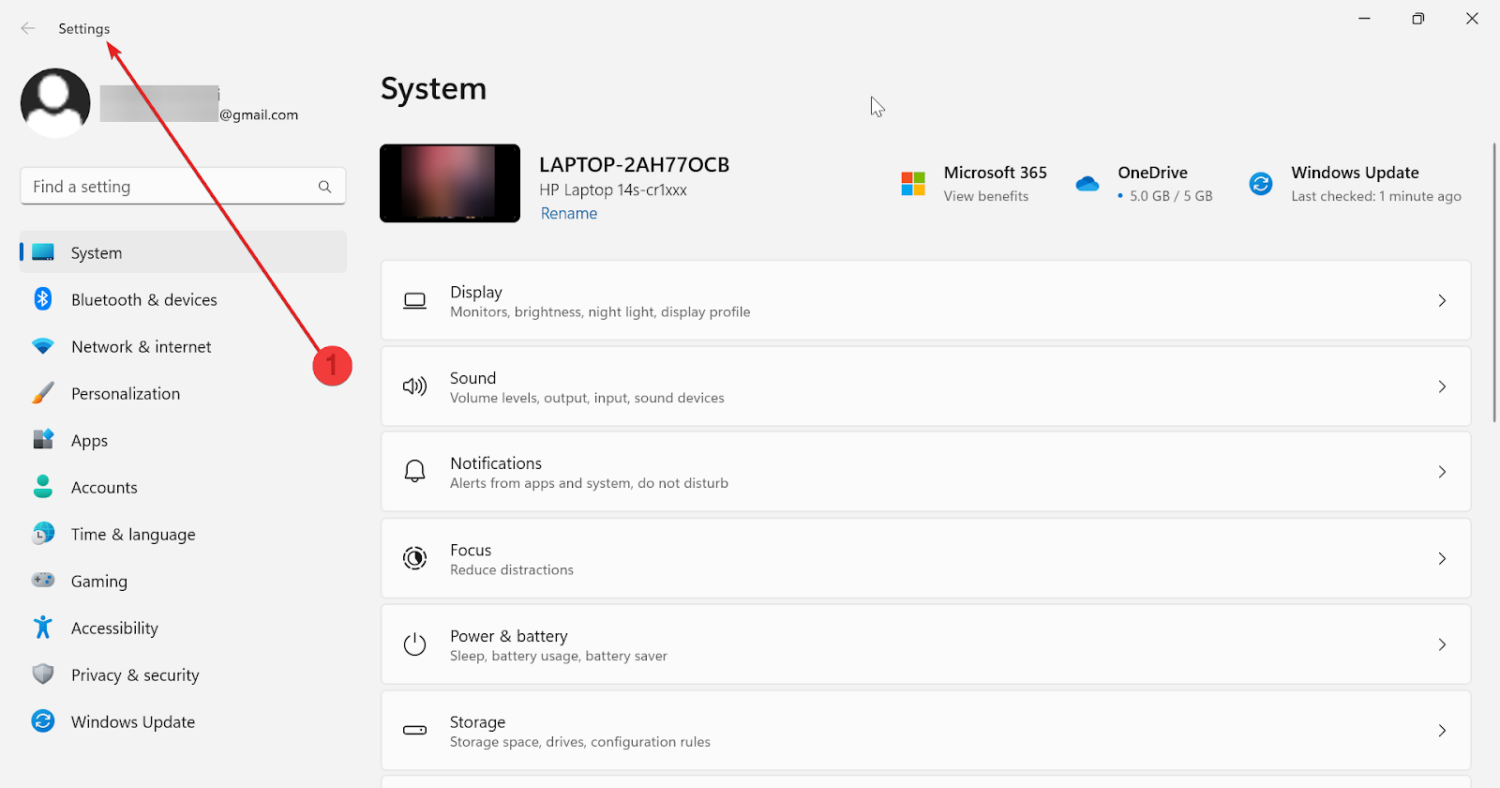
2. Navegue hasta Windows Update.
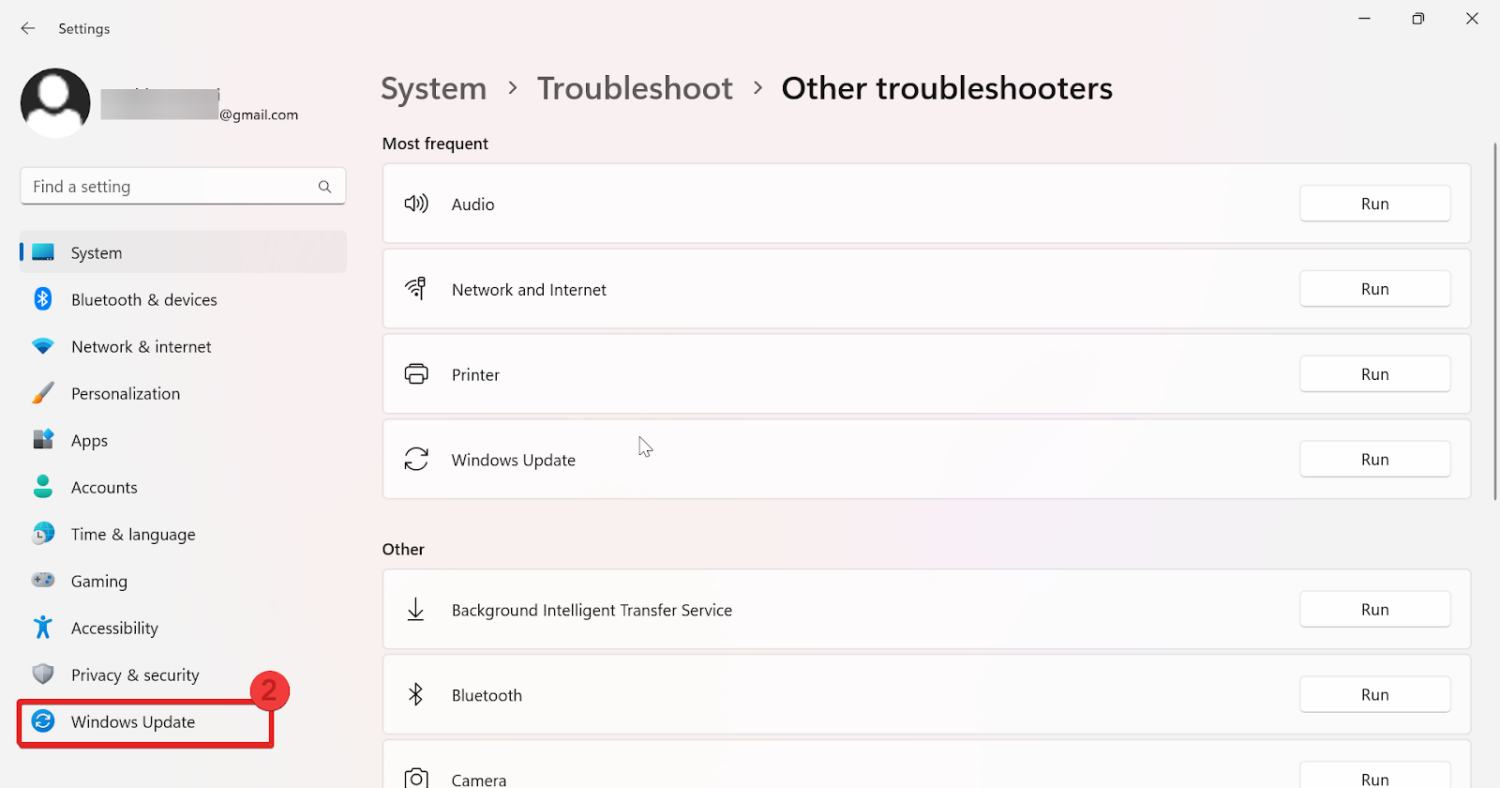
3. Pulse Buscar actualizaciones en la esquina derecha. En cuanto lo pulse, permitirá que el sistema busque las actualizaciones disponibles para su sistema operativo ventana.
4. Haga clic en Descargar e instalar para iniciar la instalación si se detectan actualizaciones. Reinicie su sistema para la instalación.
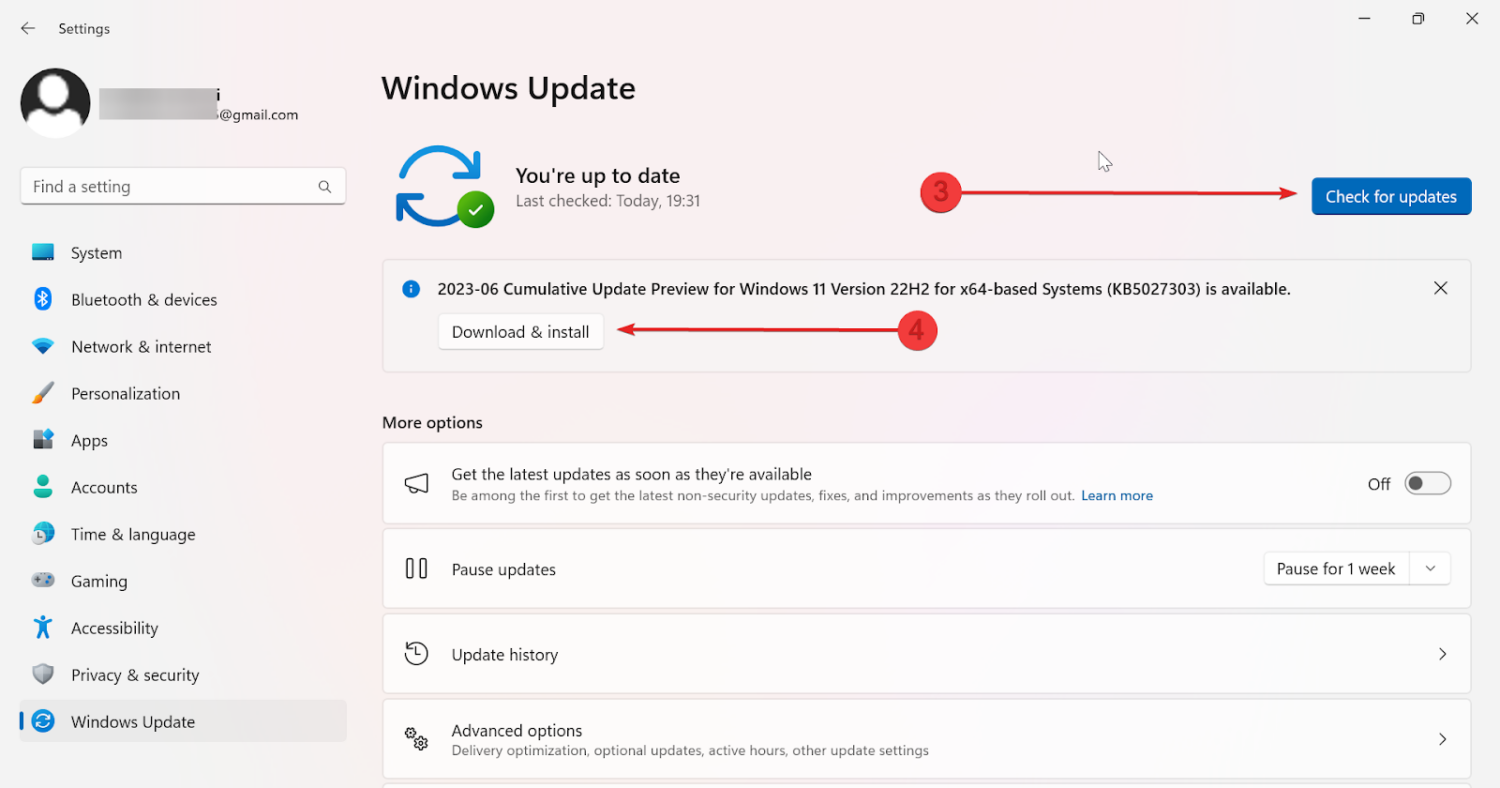
En segundo plano, Windows descarga e instala actualizaciones y correcciones de seguridad. Para activar la instalación automática de todas las actualizaciones identificadas, puede acceder a la opción en el menú Configuración.
Ejecute la comprobación de recuperación del sistema
Si ha configurado las opciones adecuadas, rectificar el error 0x80070005 mediante la función Recuperación del sistema se convierte en una tarea sencilla. Esta función restaura eficazmente el sistema a su estado anterior, eliminando cualquier archivo de sistema y entrada de registro dañados.
La mejor parte es que sus datos de usuario y los datos de aplicaciones de terceros permanecen intactos durante todo el proceso, por lo que no hay necesidad de preocuparse por hacer copias de seguridad de sus fotos, documentos, vídeos o archivos de audio. Aquí tiene la guía paso a paso para hacerlo:
1. Busque el panel de controlen la barra de búsqueda y pulse Intro.
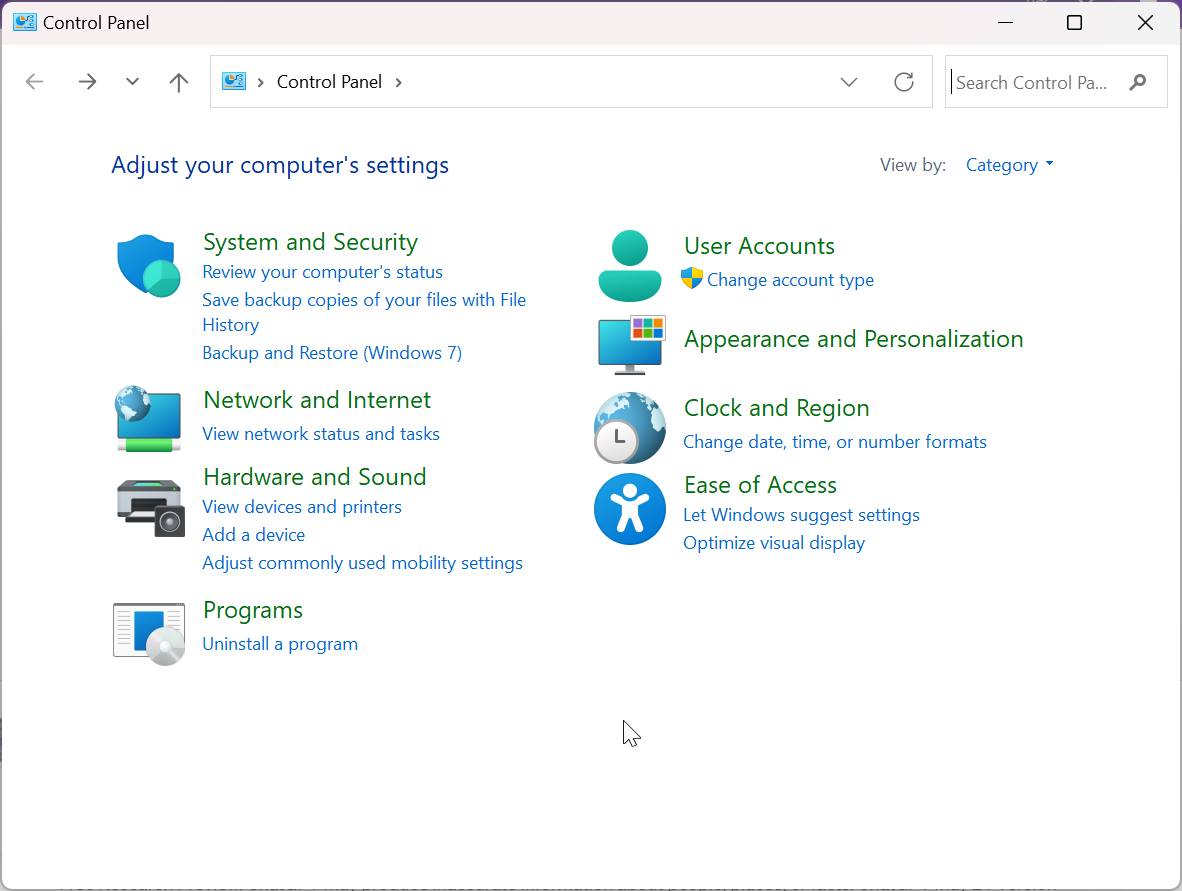
2. Busque Recuperación en la barra de búsqueda, localice Recuperación y pulse sobre ella.
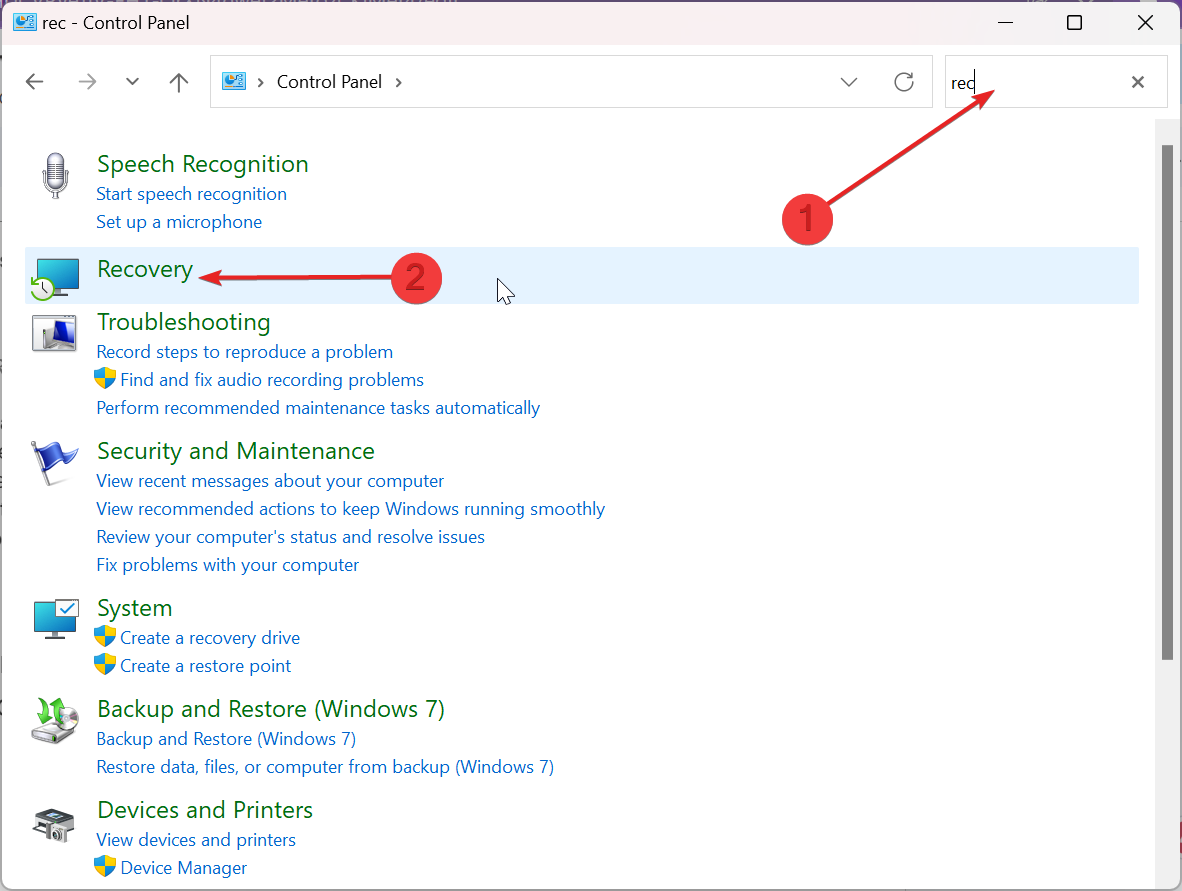
3. Haga clic en Configurar Restaurar Sistema en la sección Herramientas Avanzadas de Recuperación.
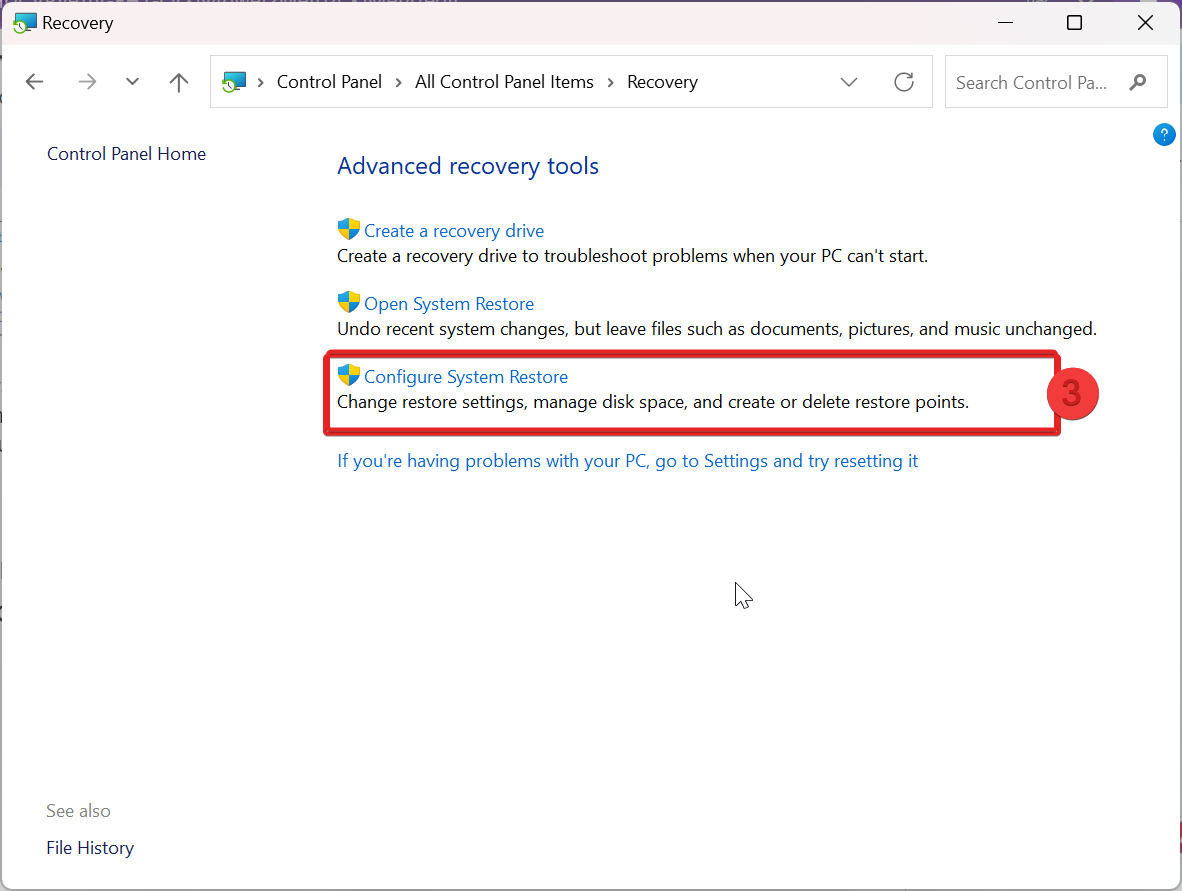
4. Aparecerá la Ventana de Propiedades del sistema; haga clic en Aceptar para configurar su sistema y Reinicie su Ventana.
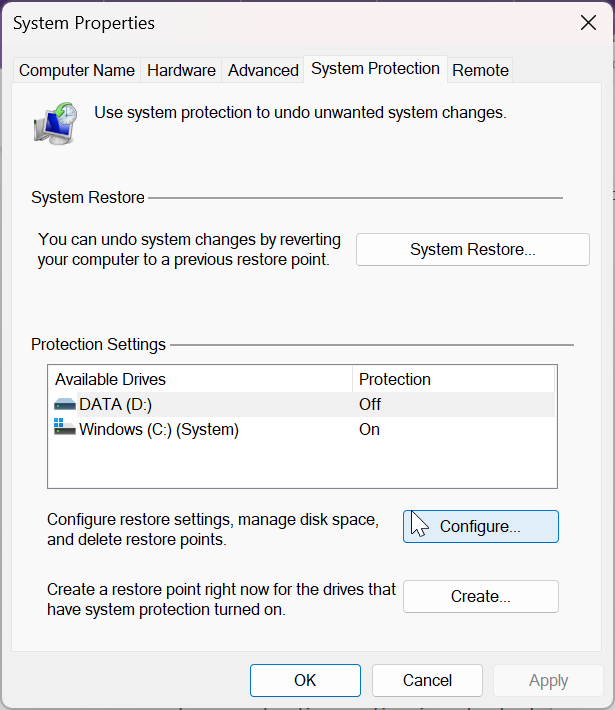
Consejos para prevenir el error 0x80070005 en el futuro
Una vez que haya comprendido las causas del error 0x80070005 y se haya familiarizado con los métodos eficaces de solución de problemas para resolver el problema de Acceso denegado, es esencial que se centre en las estrategias de prevención para evitar este error en el futuro. Las siguientes son algunas medidas preventivas que debería tener en cuenta:
1. Asegúrese de que Windows está actualizado: Es crucial actualizar regularmente el sistema operativo Windows, los parches de seguridad y los controladores. Mantenerlos actualizados no sólo proporciona acceso a las últimas funciones, sino que también soluciona fallos y errores.
2. Instale un software antivirus autorizado: Utilice siempre software antivirus y antimalware legítimo para proteger su sistema contra errores. Mantenga estos programas actualizados para detectar cualquier problema que pueda interrumpir el funcionamiento del sistema.
3. Tenga cuidado con el software de terceros: Descargue software y aplicaciones sólo de fuentes fiables y autorizadas. La instalación de programas de sitios web no verificados puede exponer su sistema a virus o malware, lo que podría provocar errores de acceso denegado.
4. Ejecute el software como administrador: Cuando instale o inicie aplicaciones que requieran privilegios administrativos, asegúrese de contar con los permisos adecuados haciendo clic con el botón derecho del ratón sobre el programa y seleccionando Ejecutar como administrador.
5. Verifique los permisos de archivos y carpetas: Tenga en cuenta los permisos de archivos y carpetas, especialmente cuando se trate de archivos críticos del sistema. Asegúrese de que dispone de los derechos de acceso necesarios para modificar, eliminar o acceder a los archivos.
6. Utilice juiciosamente la configuración de la directiva de grupo: Configure los ajustes de la directiva de grupo con cuidado para evitar medidas demasiado restrictivas que podrían denegar el acceso al sistema y desencadenar el error 0x80070005.
7. Maneje las operaciones del sistema con cuidado: Actúe con precaución y verifique sus acciones cuando realice cambios en la configuración del sistema o edite el Registro de Windows. Las modificaciones incorrectas pueden provocar el error 0x80070005.
8. Cree puntos de restauración del sistema: Antes de realizar cambios o modificaciones importantes en su sistema que puedan desencadenar el error 0x80070005, cree un punto de restauración del sistema. Esto le permitirá volver a un estado estable en caso de que surja algún problema.
9. Utilice regularmente el Liberador de espacio en disco y la Comprobación de disco: Ejecute periódicamente el Liberador de espacio en disco para eliminar archivos innecesarios y realice la Comprobación de disco (chkdsk) para escanear y reparar los problemas del sistema de archivos que puedan provocar el error 0x80070005.
Conclusión
Esta completa guía le proporciona los pasos necesarios para vencer el código de error 0x80070005 en su sistema Windows. Abarca varios aspectos, incluida la causa raíz del error, los métodos de solución de problemas para resolverlo y las medidas preventivas para evitar que se repita.
Ahora, depende de usted identificar la causa específica de este error en su sistema y determinar la solución más adecuada para resolverlo eficazmente. Hágase cargo y siga las instrucciones para restaurar la funcionalidad sin problemas de su sistema Windows.
También puede explorar cómo solucionar el error 0x800F0922 en Windows.

